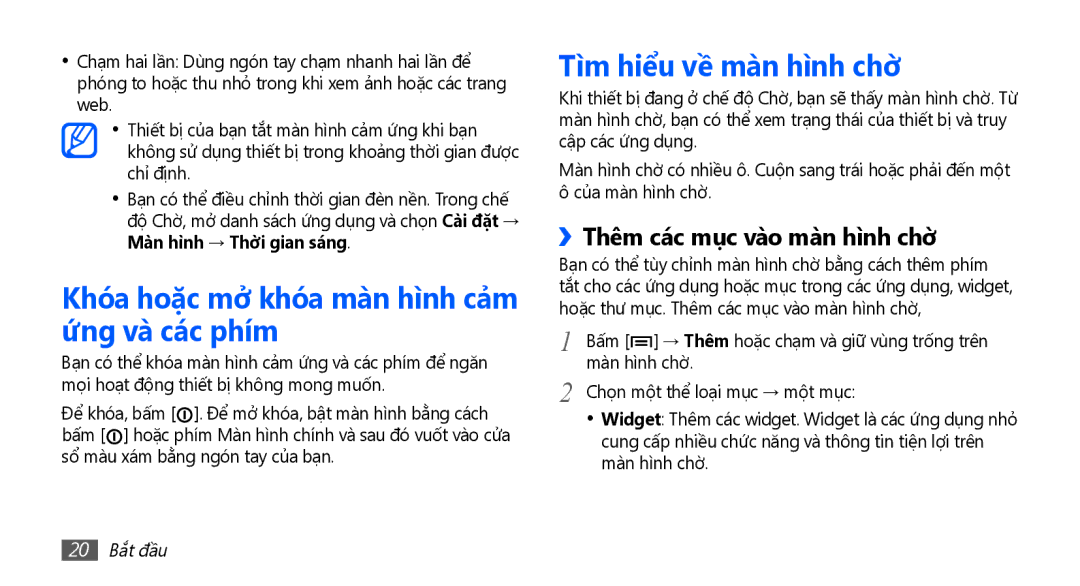•Chạm hai lần: Dùng ngón tay chạm nhanh hai lần để phóng to hoặc thu nhỏ̉ trong khi xem ảnh hoặc các trang web.
•Thiết bị của bạn tắt màn hình cảm ứng khi bạn không sử dụng thiết bị trong khoảng thời gian được chỉ định.
•Bạn có thể điều chỉnh thời gian đèn nền. Trong chế độ Chờ, mở danh sách ứng dụng và chọn Cài đặt → Màn hì̀nh → Thời gian sáng.
Khóa hoặc mở khóa màn hì̀nh cả̉m ứ́ng và các phím
Bạn có thể khóa màn hình cảm ứng và các phím để ngăn mọi hoạt động thiết bị không mong muốn.
Để khóa, bấm [![]() ]. Để mở khóa, bật màn hình bằng cách bấm [
]. Để mở khóa, bật màn hình bằng cách bấm [![]() ] hoặc phím Màn hình chính và sau đó vuốt vào cửa sổ màu xám bằng ngón tay của bạn.
] hoặc phím Màn hình chính và sau đó vuốt vào cửa sổ màu xám bằng ngón tay của bạn.
Tì̀m hiểu về màn hì̀nh chờ
Khi thiết bị đang ở chế độ Chờ, bạn sẽ thấy màn hình chờ. Từ màn hình chờ, bạn có thể xem trạng thái của thiết bị và truy cập các ứng dụng.
Màn hình chờ có nhiều ô. Cuộn sang trái hoặc phải đến một ô của màn hình chờ.
››Thêm các mục vào màn hì̀nh chờ
Bạn có thể tùy chỉnh màn hình chờ bằng cách thêm phím tắt cho các ứng dụng hoặc mục trong các ứng dụng, widget, hoặc thư mục. Thêm các mục vào màn hình chờ,
1 | Bấm [ ] → Thêm hoặc chạm và giữ vùng trống trên |
2 | màn hình chờ. |
Chọn một thể loại mục → một mục: |
•Widget: Thêm các widget. Widget là các ứng dụng nhỏ̉ cung cấp nhiều chức năng và thông tin tiện lợi trên màn hình chờ.